Jak přidat tabulku v aplikaci Publisher 2013
Microsoft Excel je často první volbou, když potřebujete vytvořit tabulku nebo mřížku dat, ale možná zjistíte, že také potřebujete tabulku při vytváření jiného typu dokumentu, například dokumentu, na kterém pracujete v aplikaci Publisher 2013.
Naštěstí ostatní produkty společnosti Microsoft často umožňují vytvoření tabulky a Publisher není výjimkou. Náš tutoriál níže vám ukáže, jak vložit tabulku do aplikace Publisher 2013. Můžete dokonce určit počet řádků a sloupců v tabulce a můžete ji ručně upravit podle svých představ.
Jak vložit tabulku do dokumentu aplikace Publisher 2013
Kroky v tomto článku vám ukáže, jak přidat tabulku do dokumentu vydavatele. Před přidáním budete moci určit počet sloupců a řádků v tabulce.
Krok 1: Otevřete dokument v aplikaci Publisher 2013.
Krok 2: Klikněte na kartu Domů v horní části okna.

Krok 3: Vyberte tlačítko Tabulka v části Objekty na pásu karet a poté vyberte požadovaný počet řádků a sloupců. Na obrázku níže jsem vybral tabulku 4 x 4, což znamená, že moje tabulka bude mít 4 řádky a 4 sloupce.
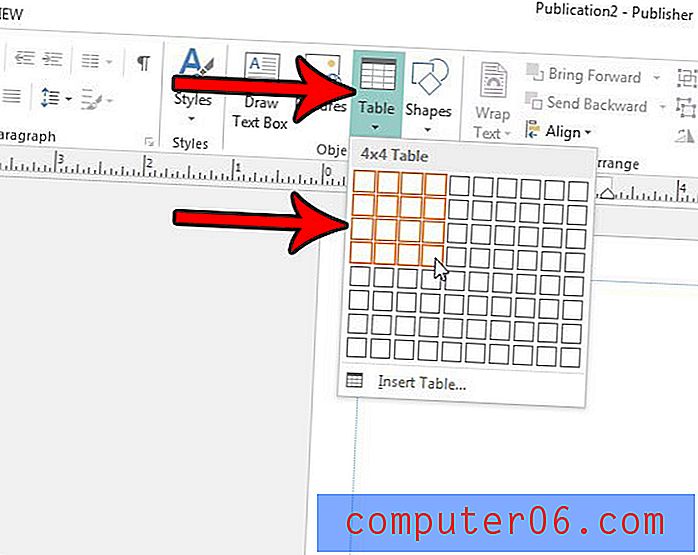
Tabulku můžete v dokumentu posunout kliknutím a přetažením. Výšku nebo šířku tabulky můžete také rozšířit umístěním myši nad jeden z okrajů a kliknutím a roztažením tohoto okraje.
Kromě toho můžete přidat další řádek nebo sloupec kliknutím na kartu Rozvržení v části Nástroje tabulky a poté klepnutím na příslušné tlačítko pro vložení řádku nebo sloupce v části Řádky a sloupce na pásu karet.
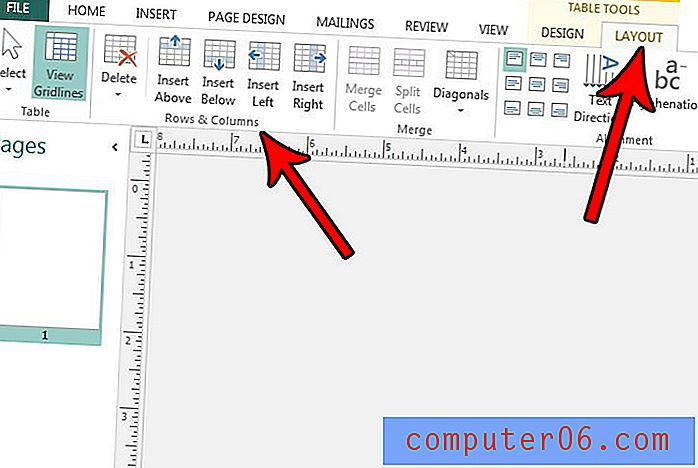
Potřebujete, aby váš dokument byl v jiné orientaci? Zjistěte, jak přepnout mezi orientací na výšku a na šířku v aplikaci Publisher 2013, pokud zjistíte, že aktuální nastavení neodpovídá vašim potřebám dokumentu.



